「ゲーム中に画面がフリーズした…強制終了しかない?」 「モニターが真っ黒になって何も映らない」 「画面がチラつく、色がおかしい、解像度が変…」
こんなパニック状況、経験ありませんか?
実は、たった1つのショートカットキーで、ほとんどのグラフィック問題が解決できるんです!しかも再起動不要、データも消えない、3秒で完了。なのに、この方法を知らない人が多すぎる…
この記事では、グラフィックドライバーの瞬間リセットから、完全な初期化、さらには予防策まで完全解説。5分後には、もう画面トラブルは怖くありません!
【緊急対処】3秒で解決!魔法のショートカットキー
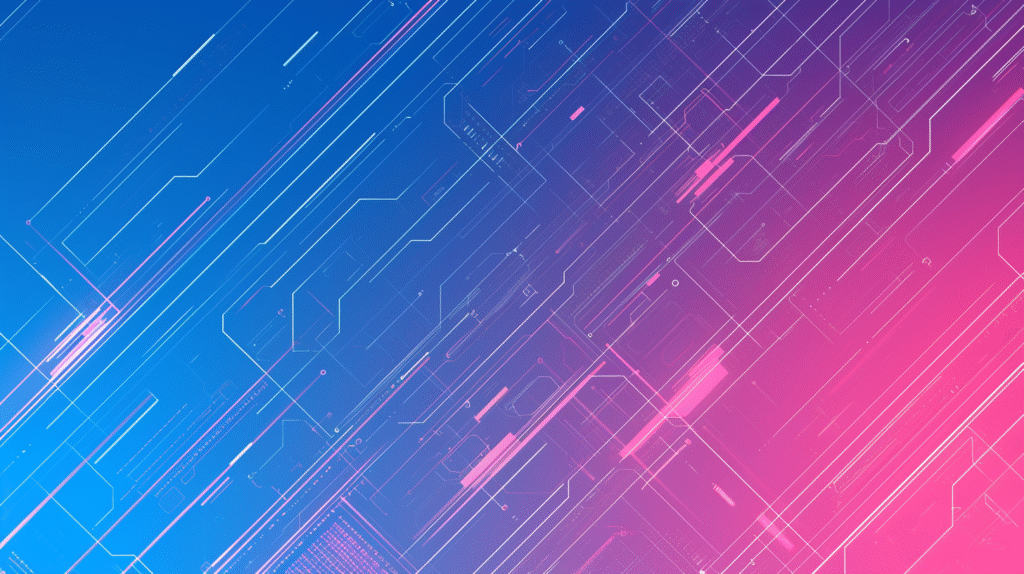
Windows + Ctrl + Shift + B(最強の緊急対処法)
これだけ覚えて!
Windows + Ctrl + Shift + B
同時押し
何が起きる?
- グラフィックドライバーが瞬間的にリセット
- 画面が一瞬真っ黒になる
- 「ピッ」という音が鳴る
- 3秒後に正常復帰!
効果がある症状:
- ✅ 画面フリーズ
- ✅ 真っ黒/真っ白な画面
- ✅ 画面のチラつき
- ✅ 解像度がおかしい
- ✅ 色がおかしい
- ✅ マウスカーソルだけ動く
- ✅ ゲーム画面が固まった
メリット:
- アプリは終了しない
- データは消えない
- 再起動不要
- 即効性抜群
グラフィックドライバーを完全リセットする方法
方法1:デバイスマネージャーから再起動
手順:
- デバイスマネージャーを開く
- Windows + X → M
- または「デバイスマネージャー」を検索
- 「ディスプレイアダプター」を展開
- グラフィックカードを右クリック
- 例:NVIDIA GeForce RTX 4060
- 例:Intel UHD Graphics
- 例:AMD Radeon RX 7600
- 「デバイスを無効にする」→「デバイスを有効にする」
画面が点滅して、ドライバーがリセットされます!
方法2:ドライバーの再インストール
クリーンインストール手順:
- デバイスマネージャーでGPUを右クリック
- 「デバイスのアンインストール」
- 「このデバイスのドライバーを削除」にチェック
- アンインストール実行
- PCを再起動
- 自動で再インストール
方法3:DDU(Display Driver Uninstaller)使用
完全削除したい場合:
- DDUをダウンロード(無料)
- セーフモードで起動
- 「Clean and restart」を選択
- 完全削除後、最新ドライバーをインストール
GPU別:グラフィック設定のリセット
NVIDIA(GeForce)
NVIDIAコントロールパネル:
- デスクトップ右クリック → NVIDIAコントロールパネル
- 「3D設定の管理」
- 「デフォルトに戻す」
GeForce Experience:
- 設定 → ゲーム
- 各ゲームの設定を「最適化」
完全リセット:
C:\ProgramData\NVIDIA Corporation
フォルダを削除(隠しフォルダ)
AMD(Radeon)
AMD Software:
- AMD Radeon Software起動
- 設定(歯車アイコン)
- 「グラフィックス」タブ
- 「標準に戻す」
工場出荷時設定:
- 「設定」→「システム」
- 「ファクトリーリセットの実行」
Intel(内蔵グラフィック)
Intelグラフィックス・コマンド・センター:
- Microsoft Storeからダウンロード
- サポート → 「デフォルトに戻す」
レジストリから削除(上級者向け):
HKEY_CURRENT_USER\Software\Intel\Display
削除して再起動
Windows自体のグラフィック設定をリセット
ディスプレイ設定のリセット
手順:
- 設定 → システム → ディスプレイ
- 「拡大縮小とレイアウト」を100%に
- 「ディスプレイの解像度」を推奨値に
- 「リフレッシュレート」を確認
HDR設定のリセット
HDRが原因の場合:
- ディスプレイ設定
- 「HDRを使用する」をオフ→オン
- 「HDRの調整」で再調整
グラフィックの設定をリセット
パフォーマンス設定:
- 設定 → システム → ディスプレイ → グラフィックス
- 各アプリの設定を「システムの既定値」に
よくあるグラフィック問題と解決法

問題1:画面が真っ黒(ブラックスクリーン)
即効対処:
- Windows + Ctrl + Shift + B
- Windows + P → 「PC画面のみ」
- 外部モニターを接続
根本解決:
- セーフモードで起動
- ドライバーを再インストール
- 高速スタートアップを無効化
問題2:解像度が勝手に変わる
解決策:
- カスタム解像度を削除
- モニタードライバーを更新
- ケーブルを交換(HDMI/DisplayPort)
問題3:画面のチラつき・点滅
原因別対処:
- リフレッシュレート不一致 → 60Hz/144Hzなど統一
- ケーブル不良 → 交換
- 電源不足 → 電源設定を高パフォーマンスに
問題4:ゲーム起動時にクラッシュ
解決手順:
- ゲームモードをオフ
- 全画面最適化を無効化
- DirectXを再インストール
- Visual C++を修復
セーフモードでのグラフィックリセット
セーフモード起動方法
Windows 11/10共通:
- Shift押しながら再起動
- トラブルシューティング → 詳細オプション
- スタートアップ設定 → 再起動
- F4キーでセーフモード
セーフモードでの作業
実行可能な作業:
- ドライバーのアンインストール
- レジストリの修正
- システムの復元
- 問題のあるソフトの削除
予防策:グラフィック問題を防ぐ設定
定期メンテナンス
月1回実施:
- ドライバーの更新確認
- Windowsアップデート
- グラフィックカードの掃除(物理)
- 温度監視
最適な設定
安定性重視の設定:
電源管理:高パフォーマンス
垂直同期:オン
GPU使用率:80%以下
温度:80℃以下
バックアップ作成
重要な設定を保存:
- NVIDIAプロファイルのエクスポート
- システムの復元ポイント作成
- ドライバーのバックアップ
パフォーマンス監視ツール
GPU監視ソフト
| ツール | 機能 | 価格 |
|---|---|---|
| GPU-Z | 詳細情報表示 | 無料 |
| MSI Afterburner | OC・監視 | 無料 |
| HWiNFO | 全体監視 | 無料 |
| AIDA64 | ベンチマーク | 有料 |
Windows標準ツール
タスクマネージャー:
- パフォーマンス → GPU
- 使用率、温度、メモリ使用量
リソースモニター:
- 詳細なGPU使用状況
- プロセスごとの負荷
トラブル時の診断フローチャート
画面に問題発生
↓
Windows + Ctrl + Shift + B を試す
├─ 解決 → 完了!
└─ 未解決
↓
セーフモードで起動可能?
├─ Yes → ドライバー再インストール
└─ No
↓
外部モニター接続
├─ 映る → 本体モニターの問題
└─ 映らない → GPU/マザーボードの問題
Windows 11での変更点と新機能
新しいグラフィック設定
自動HDR:
- ゲームを自動でHDR化
- 設定 → ゲーム → HDR
可変リフレッシュレート(VRR):
- 画面のカクつき軽減
- 対応モニターで自動有効化
改善された機能
- ドライバー更新の自動化
- GPU温度の標準表示
- マルチモニター管理の改善
まとめ:グラフィック問題は恐れるな!
グラフィックのトラブルは突然起きますが、適切な対処法を知っていれば怖くありません。
絶対に覚えるべき3つのこと:
- Windows + Ctrl + Shift + B 緊急時の最強ショートカット
- デバイスマネージャーでリセット ドライバーの無効化→有効化
- セーフモードは最後の砦 どうしてもダメな時の切り札
この記事をブックマークして、トラブル時にすぐ対処できるようにしておきましょう!
今すぐ試すこと:
- Windows + Ctrl + Shift + B を一度試してみる
- グラフィックドライバーの更新確認
- GPU温度を確認
快適なグラフィック環境で、ストレスフリーなPC生活を!








コメント